Silk BrowserでのKindle Fireブックマークの管理
新しいKindle Fireを取得すると、人気のWebサイトブックマークがSilkブラウザーにプリロードされます。それらを削除し、独自に追加する方法は次のとおりです。
Kindle Fireブラウザーを開き、上部のWebをタップします。

次に、画面の下部にあるブックマークアイコンをタップします。
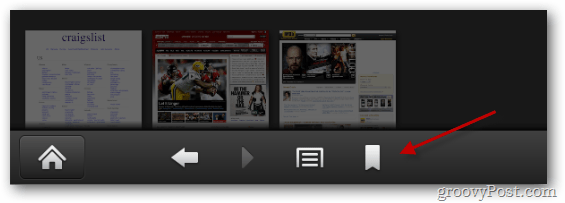
これらのいずれかを削除するには、次のメニューが表示されるまでブックマークをタップして押し続けます。削除をタップします。
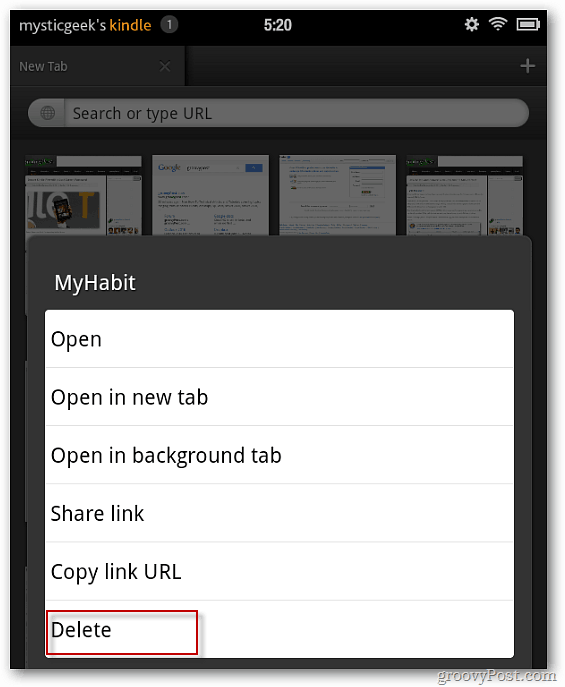
[ブックマークの削除]確認メッセージが表示されたら、[OK]をタップします。
![sshot-2011-12-17- [18-05-17] sshot-2011-12-17- [18-05-17]](/images/howto/manage-kindle-fire-bookmarks-in-silk-browser_4.png)
不要になったプリロードブックマークごとにこれを行います。ずっときれい!
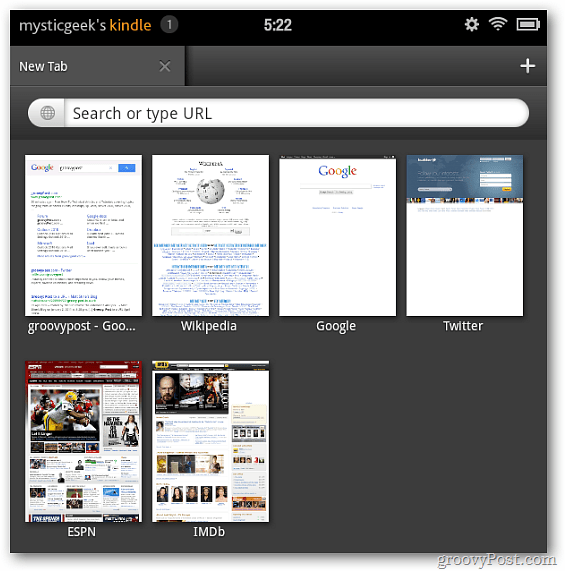
次に、必要なブックマークを追加します。サイト上で、下部にあるブックマークアイコンをタップします。次に、ページのサムネイルに表示されるプラス記号をタップします。
![sshot-2011-12-17- [17-41-48] sshot-2011-12-17- [17-41-48]](/images/howto/manage-kindle-fire-bookmarks-in-silk-browser_6.png)
ブックマークの名前を入力し、[OK]をタップします。
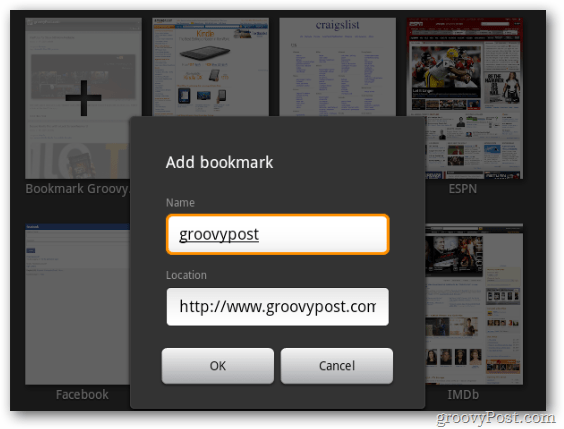
ブックマークするページごとにこれを行います。ここでは、プリロードされたブックマークをすべて削除し、8つの新しいブックマークを追加しました。
![sshot-2011-12-17- [17-55-42] sshot-2011-12-17- [17-55-42]](/images/howto/manage-kindle-fire-bookmarks-in-silk-browser_8.png)
まだ行っていない場合は、必ず個人データを保護してください。 Kindle Fireでロック画面のパスワードを有効にします。










コメントを残す